Здравствуйте, дорогие читатели.
Зная последовательность установки операционных систем от Microsoft, каждый пользователь может без проблем это сделать. Главное – ничего не перепутать. Но иногда некоторые встречаются с различными неудобствами во время процесса. Обычно это сопровождается прекращением действий и появлением предупреждающего сообщения. Так, нередко люди видят, как появляется 0×80300001 ошибка при установке Windows 7. В статье далее я постараюсь рассказать причины возникновения подобного, а также разберу варианты решения.
Содержание статьи
- Общее
- Память
- Винчестер
Общее( к содержанию ↑ )
Вышеупомянутая проблема нередко возникает при размещении на RAID-системы. Она часто появляется и на обычных компьютерах. В целом недуг возникает в результате наличия одного или сразу нескольких факторов:
-
Некачественная переносная память (царапины или грязь на DVD, битый сектор на USB-носителе).
-
Некорректная работа встроенных компонентов.
Причем независимо от причины, соответствующее окно будет появляться одинаковым.
Сам недуг проявляется обычно в момент выбора разделов. Иногда вначале система просит драйвера на жесткий диск, а после их размещения возникает окно с соответствующим сообщением.
Память( к содержанию ↑ )
Как говорилось выше, подобная ситуация наблюдается в результате нескольких причин. Первое, что нужно сделать – проверить саму переносную память. В случае, когда используется пластиковый диск, стоит достать его из соответствующего устройства и проверить прозрачную строну на наличие пыли, грязи и царапин. При обнаружении, постараться убрать их.
Кроме того, обратить внимание на другую строну диска – нет ли повреждения металлического напыления. Если вы его обнаружили, можете смело записывать новый диск, так как старый уже не восстановить.
Важно! При выборе «болванки» не стоит останавливаться на многоразовых компонентах «RW», так как по статистике с ними появляется больше проблем. Так что лучше выбрать «DVD-R».
Кроме того, во время переноса имеющегося образа, лучше остановить свой выбор на программе Ultra ISO 8 premium. Именно это приложение записывает данные на диск максимально точно. При использовании ПО от компании Nero AG, часто пользователи наблюдают вышеупомянутую проблему.
Также стоит упомянуть о процессе при установке с флешки. Для этого оборудования используется собственное обеспечение переноса образов. Это может быть Win 7 USB DVD Tool или Rufus. К этого рода программам никаких претензий быть не может. Но вот про переносные средства подобного уже не скажешь. Дело в том, что иногда USB-накопители могут иметь битые сектора. А во время записи, такое может не учитываться программой. Но уже при чтении оказывающаяся информация на «плохих местах» не читается. В результате возникает ошибка. Так что перед началом лучше проверить флешку.
Винчестер( к содержанию ↑ )
Вышеуказанный недуг также может возникнуть в результате проблем с HDD. Обычно такое появляется в результате отсутствия подходящих драйверов. О чем и сообщает система. Пользователям необходимо найти нужное ПО, записать его на съемный носитель и во время появления соответствующего предупреждения предпринять нужные меры. Правда нередко в таких случаях устройство зависает. Причем это не зависит от разрядности, будь то 32 или x64. Вся проблема в разделах.
По каким-то причинам новая операционная система не хочет взаимодействовать с имеющимся диском. Для решения ситуации стоит прибегнуть к необычному способу. Так, перед установкой седьмой версии на ноутбук или обычный компьютер нужно вставить другую сборку Windows, отформатировать раздел, а после использовать опять старую переносную память.
В некоторых случаях пользователям помогает использование новой модификации операционной системы.
Что ж, надеюсь, вы сможете справиться с недугом.
Материалы по теме
Проблемы с установкой операционной системы случаются не только у новичков, но бывают и у профессионалов. Например, при установке Windows 10 может появится коварная ошибка 0x80300001, сообщающая о том, что установщик не может выполнить действия так как компьютер не поддерживает необходимый режим загрузки. Как исправить эту ошибку? Как правило, решение заключается в необходимости перенастройки системы BIOS UEFI, после чего установка идёт «как по маслу».
Всё дело в используемых разметках. Например, Windows 10 x32 можно установить как на обычный MBR, так и на GPT, а вот 64-битную версию системы можно поставить только на GPT. А для корректной работы этой разметки необходимо правильно настроить BIOS. В противном случае как раз при установке и возникает ошибка 0x80300001.
Порядок действий:
1. Сначала Вам необходимо зайти в BIOS UEFI при запуске компьютера.
2. Далее находим указанные ниже настройки и выставляем им вот такие параметры:
— Включение режима совместимости. На самых новых материнских платах со свежим ПО он называется Windows 10 Features и в нём надо выбрать вариант Windows 10.
На более старых версиях BIOS параметр называется Windows 8 Features и соответственно надо ставить значение Windows 8.
— Изменение режима загрузки. Находим и выставляем вот такие параметры:
Storage Boot Option Control >> UEFI only Boot Mode Selection >> UEFI Only
Этим Вы указываете оборудованию, что необходимо использовать только режим UEFI.
— Отключение поддержки CSM. Этот модуль поддержки совместимости используется для загрузки старых операционных систем, а стало быть нам не нужен. Находим параметр CSM Support и ставим значение Disabled (На некоторых материнских платах — Never).
— Включаем защищённую загрузку. Это специальный модуль защиты, предотвращающий запуск неподписанного кода в целях защиты от подмены загрузчика. Очень часто он отключен пользователем ранее или вообще деактивирован изначально. Включаем его. Для этого найдите параметр Secure Boot и поставьте ему значение Enabled.
3. После всех этих манипуляций обязательно сохраните настройки UEFI BIOS и перезагрузитесь. Обычно после этого ошибка 0x80300001 при установке Windows 10 пропадает и дальше ОС отлично устанавливается.
Примечание: Если ошибка 0x80300001 возникает при установке Windows 7 после того, как на ПК была установлена «десятка», то в этом случае необходимо выполнить все действия с точностью до наоборот.
В процессе работы с операционными системами разных типов пользователи периодически сталкиваются с различными сообщениями. Уведомление о неполадке содержит указание на тип неисправности и соответствующий код. Ошибка 0х80300001 появляется при установке операционки Windows 10 и говорит о том, что ОС не может завершить некоторые текущие операции. Существует несколько причин появления проблемы и ряд способов исправить ситуацию.
Причина появления ошибки 0х80300001 при установке Windows 10
Чтобы устранить неисправность с кодом 0х80300001, необходимо установить причину.
Указанная ошибка может появиться в следующих ситуациях:
- характеристики персонального компьютера (портативного или стационарного) не соответствует требованиям устанавливаемой операционной системы;
- неправильно внесенные настройки в БИОС;
- сбой во взаимодействии внутренних блоков ОС (в основном, неисправности связаны с недостатком объема оперативной памяти на ПК).
Внимание! В некоторых случаях неполадки с установкой операционки возникают из-за заражения устройства вредоносными программами. Необходимо установить на ПК антивирусное приложение и проводить регулярную диагностику файлов (встроенные инструменты ПК не всегда справляются с вирусами).
Методы решения проблемы
Способ устранения неполадки зависит от первопричины. Если источник неисправности установить не удается, можно использовать указанные ниже техники поочередно. Основные методы – настройка внутреннего наполнения БИОС, устранение аппаратных сбоев и некоторые другие.
Настройка UEFI и BIOS
BIOS и UEFI – это базовые системы внутреннего обмена данными на персональном устройстве (стационарном и портативном). Чаще всего с неполадкой сталкиваются пользователи, ПК которых работают на 64-битной операционке. Этапы действий:
- перезагрузить ПК, в момент загрузки несколько раз нажать кнопку, запускающую необходимый блок (в зависимости от модели устройства – «F2», «ESC», «Del» или другую);
- проверить информацию о том, с какого носителя установлен запуск операционной системы;
- перенастроить, в случае необходимости – выбрав нужный накопитель;
- сохранить обновленные характеристики.
После внесенных корректировок необходимо перезагрузить компьютер в принудительном порядке, после чего заново запустить установку ОС.
Устранение аппаратных неисправностей
Если неполадка связана с «железом», необходимо отключить механизмы, соединенные с ПК. К ним относят:
- накопители различных типов, вторые мониторы, периферийные устройства;
- носители, расположенные внутри ПК.
После извлечения диски и устройства начинают поочередно подключать, чтобы найти устройство, из-за которого возник сбой. Затем выполняют диагностику возможных проблем с найденным механизмом.
Что делать при ошибке 0х80070001?
В первую очередь необходимо проверить соответствие технических характеристик ПК и устанавливаемой операционной системы. Проверить параметры ОС и компьютера можно на официальных сайтах разработчика и производителя соответственно.
Внимание! Некоторые мастера допускают возможность установки операционки на персональное устройство с характеристиками ниже необходимых. В таком случае активация ОС может действительно состояться, но компьютер при этом начнет тормозить и виснуть.
Если на мониторе персонального компьютера появилось уведомление с кодом неисправности 0х80300001, значит, ПК не может завершить некоторые текущие процессы. Пользователю необходимо проверить совместимость технических характеристик ПК и новой ОС, состояние «железа» и некоторые настройки. Без устранения неполадки закончить активацию операционки не получится.
Вам помогло? Поделитесь с друзьями — помогите и нам!
- Remove From My Forums
-
Question
-
Initially Windows 7 setup cannot see my sata drive, after installing
the drivers from a cd, all my partitions come up fine and I can delete,
create, format etc. However when I select a new partition to install
to, setup gives me the above error with no more details, anyone have an
idea what’s going on here?Thanks,
Ciaron
Answers
-
I think I’ve managed to sort the problem I was having.
The problem was with the drivers for my sata controller. By trying a bunch of different version from the Silicon Image site (including their Vista beta ones) I managed to get W7 setup to recognise the drive *and* let me install onto it.
-
Marked as answer by
Wednesday, January 21, 2009 3:57 AM
-
Marked as answer by
- Remove From My Forums
-
Question
-
Initially Windows 7 setup cannot see my sata drive, after installing
the drivers from a cd, all my partitions come up fine and I can delete,
create, format etc. However when I select a new partition to install
to, setup gives me the above error with no more details, anyone have an
idea what’s going on here?Thanks,
Ciaron
Answers
-
I think I’ve managed to sort the problem I was having.
The problem was with the drivers for my sata controller. By trying a bunch of different version from the Silicon Image site (including their Vista beta ones) I managed to get W7 setup to recognise the drive *and* let me install onto it.
-
Marked as answer by
Wednesday, January 21, 2009 3:57 AM
-
Marked as answer by
|
0 / 0 / 0 Регистрация: 12.08.2017 Сообщений: 5 |
|
|
1 |
|
|
12.08.2017, 01:58. Показов 22970. Ответов 4
У меня примерно такая же беда. Дело в том что в биосе аналогично он пропал. акронис его видит. винду поставить не могу ошибку выдает. Через акронис восстанавливал ранее созданный образ в tib . восстановилось норм. но опять же загрузиться с данной emmc не могу. в биосе не видит его.
__________________
0 |
|
3350 / 766 / 144 Регистрация: 12.04.2015 Сообщений: 1,926 |
|
|
12.08.2017, 13:45 |
2 |
|
Похоже, что у вас не такая же беда. Выдаваемую ошибку нам всем угадать нужно? Раз вы умеете загружаться с флешки (с акронисом), то загрузитесь с какого-либо образа, покажите хоть фото разделов.
1 |
|
0 / 0 / 0 Регистрация: 12.08.2017 Сообщений: 5 |
|
|
12.08.2017, 14:05 [ТС] |
3 |
|
дело в том , что я давно работаю с компами. и такое встречаю в первые. При установке windows выдаёт ошибку . мол не могу записать на данный диск. в биосе пропал загрузка из emmc харда. тоесть Windows Boot manager/ Архив акронисом восстановил. Диск c: Присуствует с 7-мой виндой. но опять же биос его не видит.
0 |
|
2208 / 754 / 207 Регистрация: 02.02.2012 Сообщений: 3,656 Записей в блоге: 2 |
|
|
12.08.2017, 14:23 |
4 |
|
Решение Что ставим, 8.1 x32?
1 |
|
0 / 0 / 0 Регистрация: 12.08.2017 Сообщений: 5 |
|
|
12.08.2017, 16:21 [ТС] |
5 |
|
Ребят спасибо за помощь. Оказалось всё так банально просто… а я 4 дня голову ломал.))))
0 |






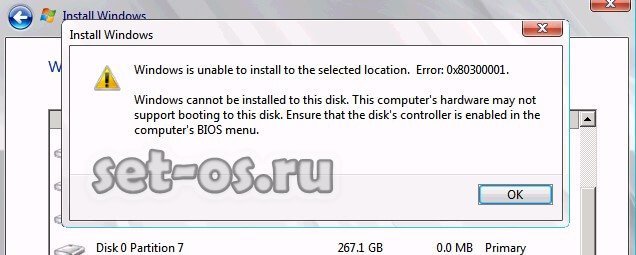
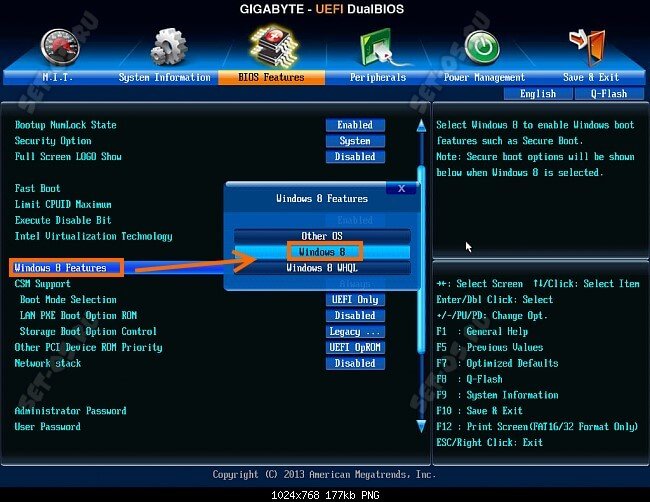
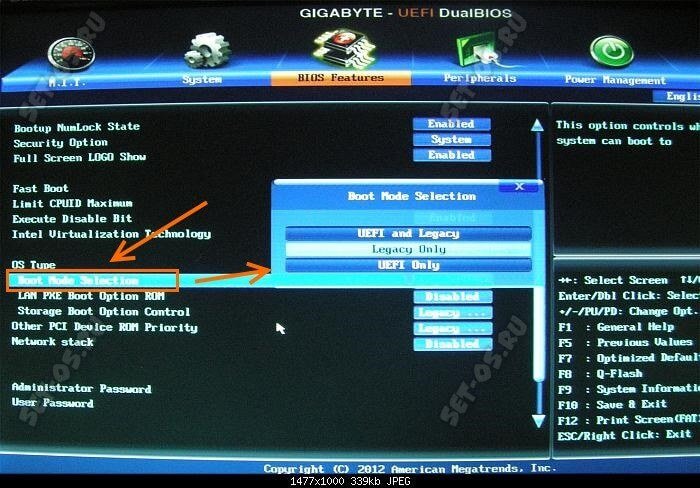
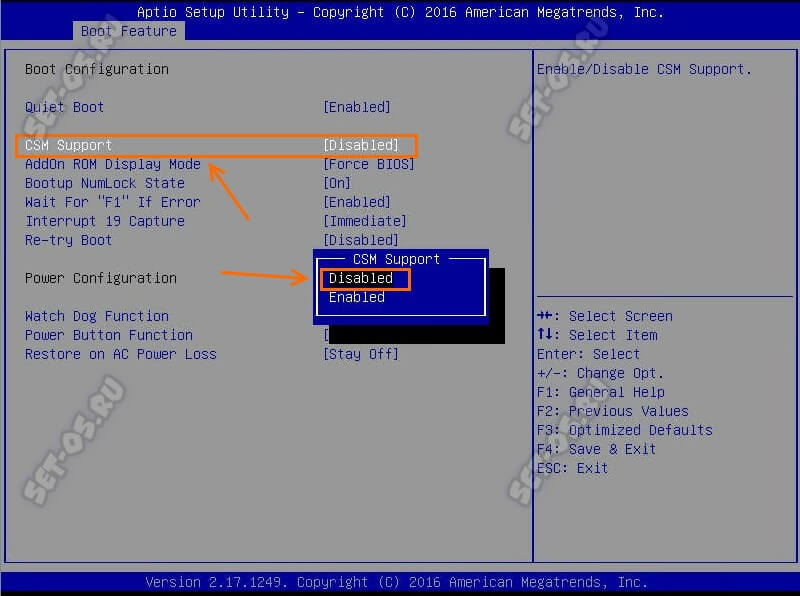
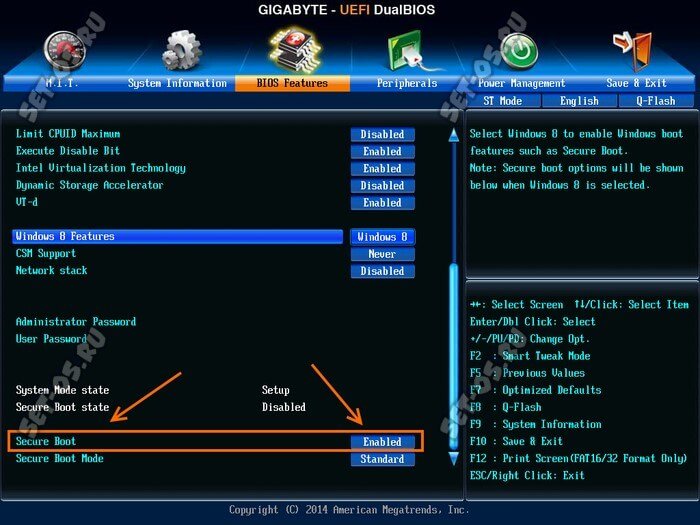



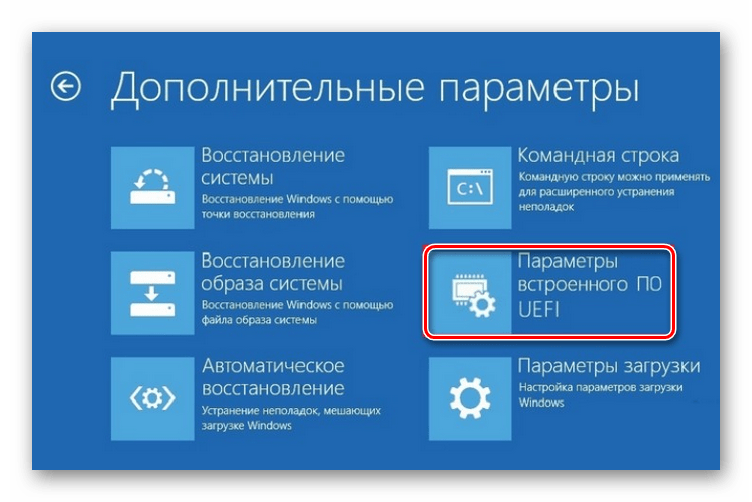

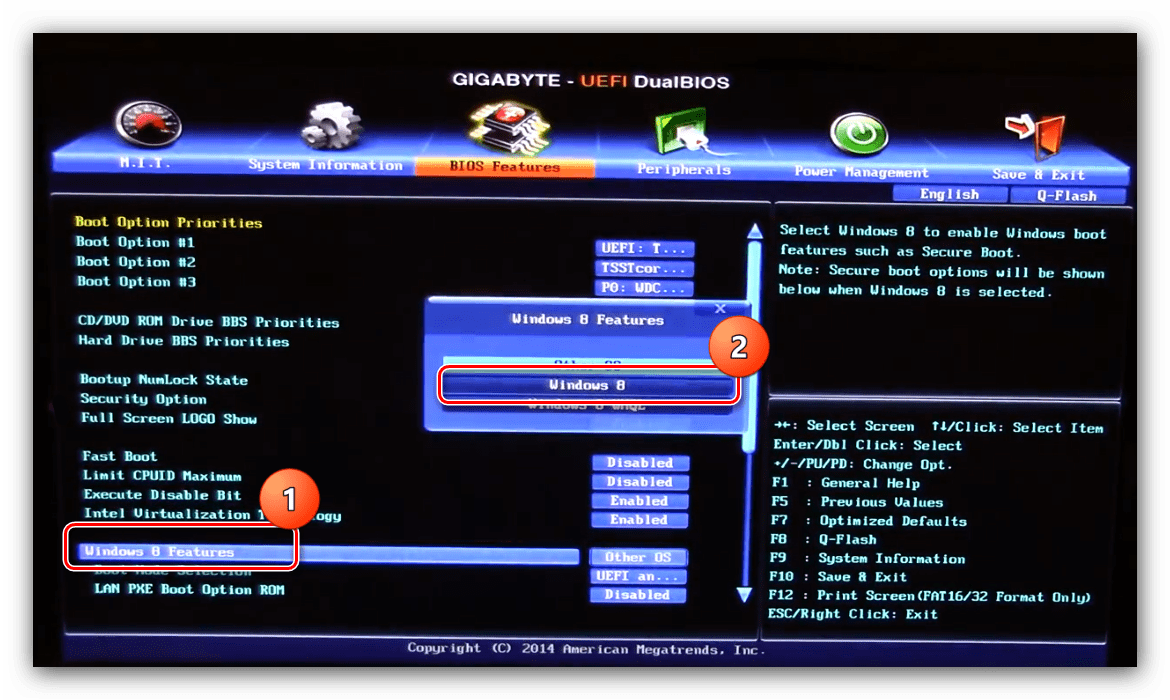
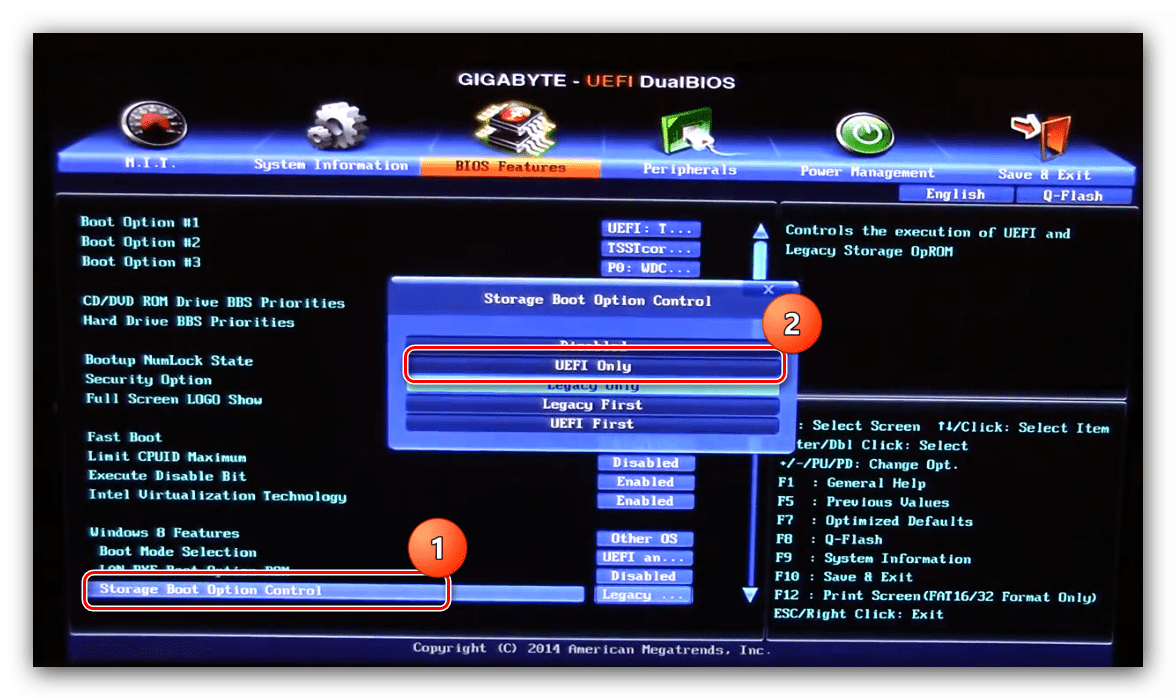
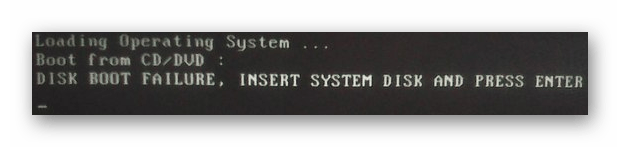
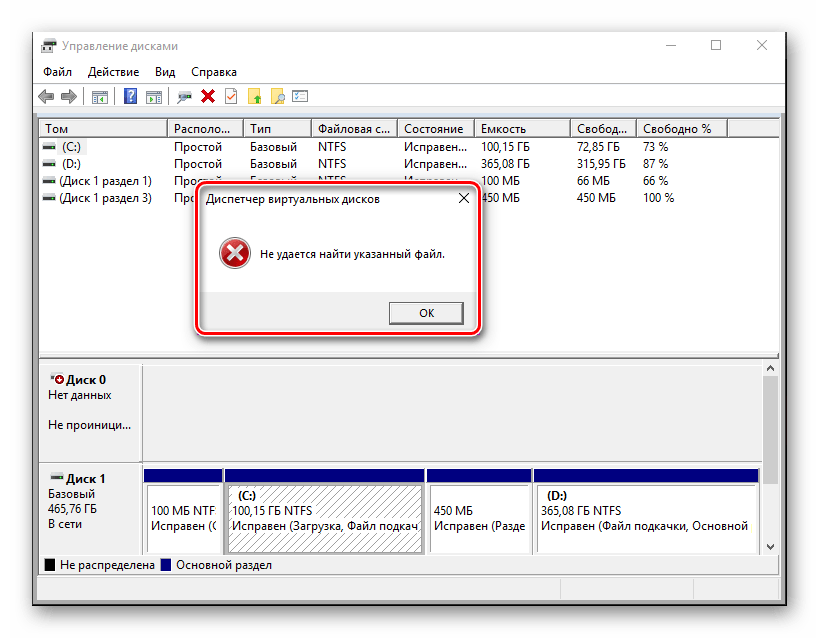


 Сообщение было отмечено Dimonick как решение
Сообщение было отмечено Dimonick как решение